Comment partager vos applications Windows Store avec d'autres comptes d'utilisateurs sur votre PC
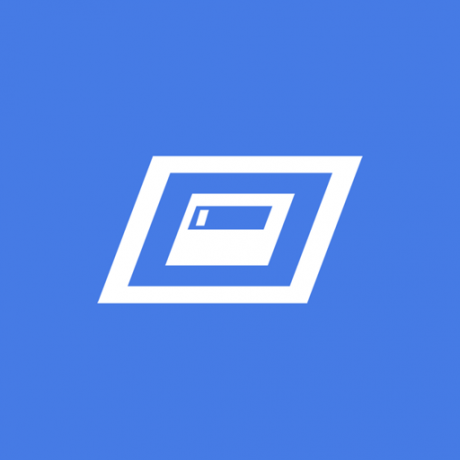
Si vous avez téléchargé une application Metro gratuite ou payante depuis le Windows Store, elle sera installée uniquement pour votre compte utilisateur actuellement connecté. Il ne sera pas disponible pour les autres comptes d'utilisateurs sur votre PC Windows 8 ou Windows 10. Ceci est radicalement différent du modèle d'application de bureau où vous pouvez installer une application pour tous les utilisateurs à la fois. Si vous partagez votre PC avec les membres de votre famille et qu'ils ont tous leurs propres comptes, vous pourriez être intéressé de savoir comment installer la même application que vous avez téléchargée sur d'autres comptes d'utilisateurs. Laissez-moi vous montrer comment faire.
Suivez simplement ces étapes simples :
- Tout d'abord, connectez-vous en tant que vous-même à partir de votre compte habituel et installez l'application Modern sous votre propre compte.
- Ensuite, verrouillez votre PC ou déconnectez-vous et connectez-vous à partir de l'autre compte avec lequel vous souhaitez partager l'application. Lancez l'application Store à partir de ce deuxième compte.
- Laissez l'application Store terminer le chargement, puis allez en haut de l'écran et appuyez sur « Compte », puis sur Mon compte.
- Du Ma page de compte, Utilisez le Changer d'utilisateur pour vous déconnecter, puis connectez-vous en tant que vous-même.
- Une fois que vous êtes connecté en tant que vous-même, vous pouvez installer l'application dans cet autre compte. Vous pouvez le faire à la dure, en recherchant l'application, ou de la manière simple en appuyant sur Compte en haut de l'écran, puis en choisissant Mes applications. Appuyez sur l'application que vous souhaitez réinstaller, puis appuyez sur le Réinstaller bouton. Une fois terminé, déconnectez-vous du Store à partir de l'autre compte. Dans Windows 8, chaque application achetée pouvait être utilisée sur jusqu'à cinq PC, quel que soit le nombre de fois où elle avait été installée sur chaque PC, donc l'ajout d'une application à un deuxième compte n'a pas grugé votre quota d'appareils. Dans Windows 8.1, la limite a été augmentée à 81 PC, ce qui signifie que pour la plupart des gens, la limite de périphérique ne sera pas un problème.
Ceci est particulièrement utile pour les applications payantes. Malheureusement, la réinstallation de l'application séparément pour chaque compte d'utilisateur signifie que cela prendra également le double de l'espace disque. Cela remplira rapidement votre lecteur de disque déjà limité en espace. Il ne s'agit pas d'une décision conviviale de la part de Microsoft, car cela entraîne une augmentation par rapport au modèle classique d'installation d'une application une seule fois pour tous les utilisateurs. Malheureusement, l'époque du bon sens touche à sa fin chez Microsoft. Les applications Metro plates et tactiles remplacent les applications classiques, l'application Paramètres moderne est en passe de remplaçant le panneau de configuration classique, si clairement que vous n'avez plus le choix de décider quoi utilisation. Le système d'exploitation du PC dicte ce que vous devez utiliser, et non l'inverse (via vieuxnouveau).

